Tento článek byl vytvořen za použití strojového překladu.
Importovat pole
Když importujete tabulky do Pipedrive, je důležité vědět, které pole jsou k dispozici pro přesun vašich dat z tabulky.
Zahájení importu
Pro zahájení importu tabulky přejděte na Nástroje a aplikace > Importovat data > Importovat z tabulky.
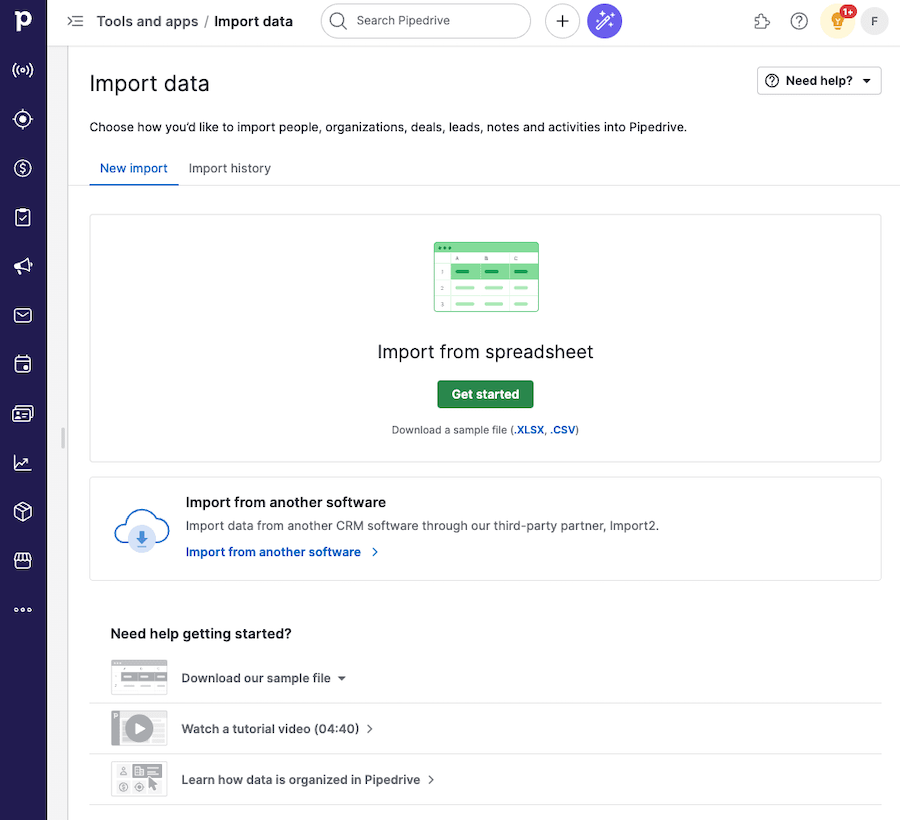
Jak jsou pole organizována
V okně importu představuje sedm datových kategorií vaše dostupné typy polí.
- Osoba
- Organizace
- Potenciální zákazník
- Obchod
- Aktivita
- Poznámka
- Produkt
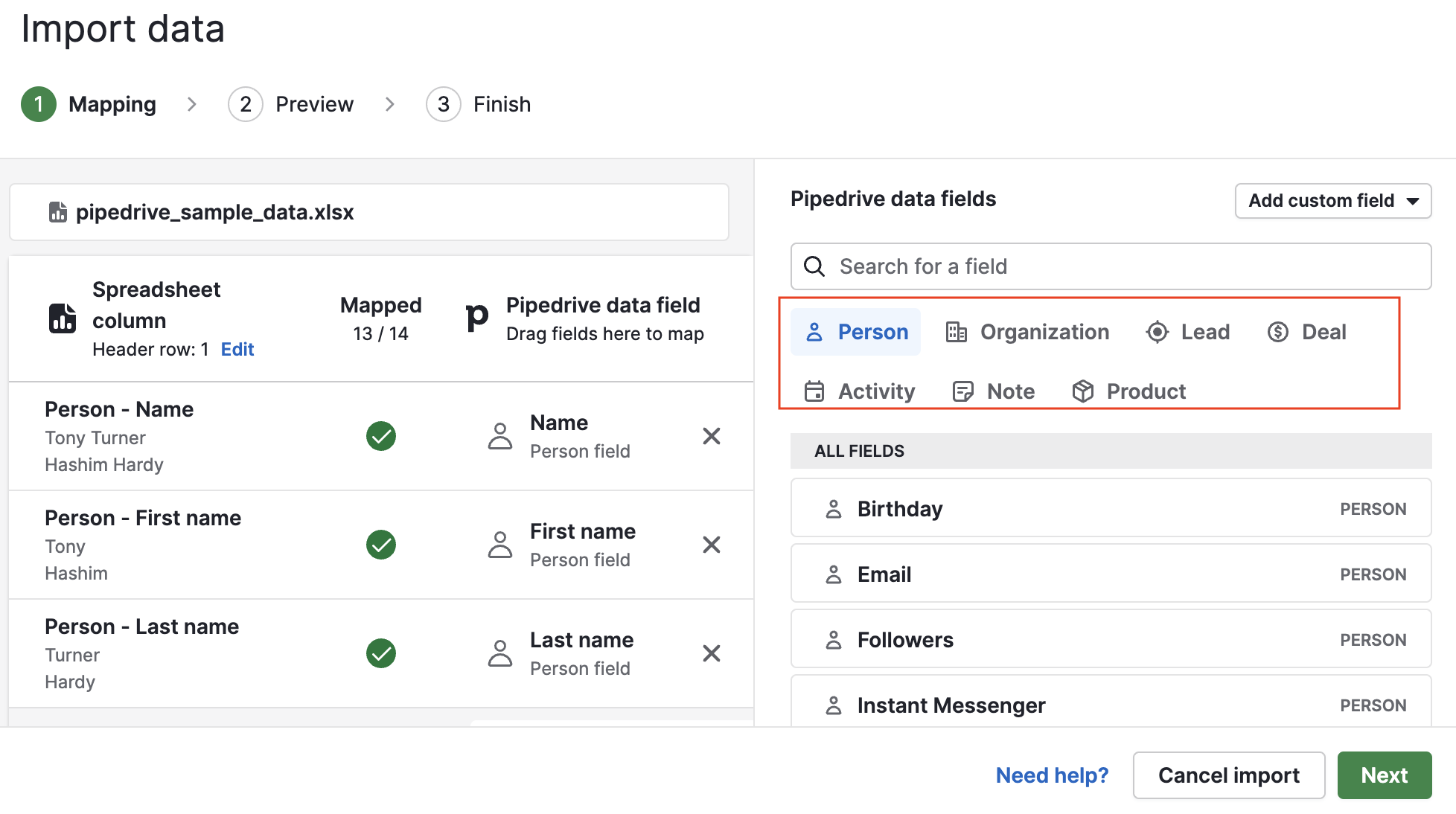
V každé kategorii typu pole jsou pole seřazena podle relevance (včetně vlastních polí), ale můžete změnit řazení na abecední, pokud dáváte přednost, kliknutím na tlačítko „Seřadit pole podle“.

Výchozí pole
Pro potenciální zákazníky, obchody, osoby, organizace a produkty jsou dostupná výchozí pole pro import uvedena v sekci datová pole ve vašem nastavení pod každou kategorií.
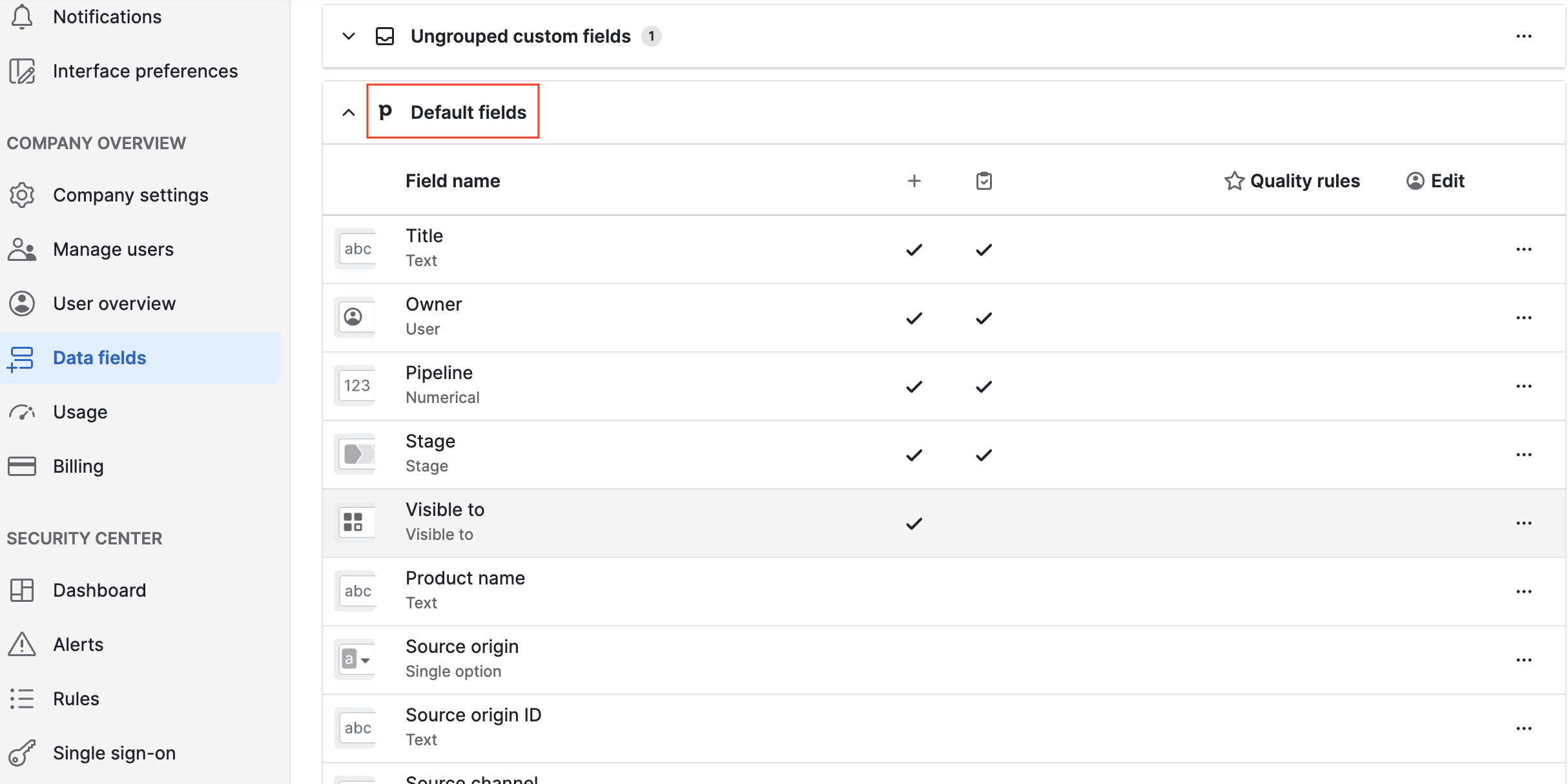
Když najedete myší na typy datových polí Pipedrive a kliknete na ikonu informací, můžete si přečíst užitečné dodatečné detaily o každém poli, jako je typ pole a jeho pokyny pro import dat.
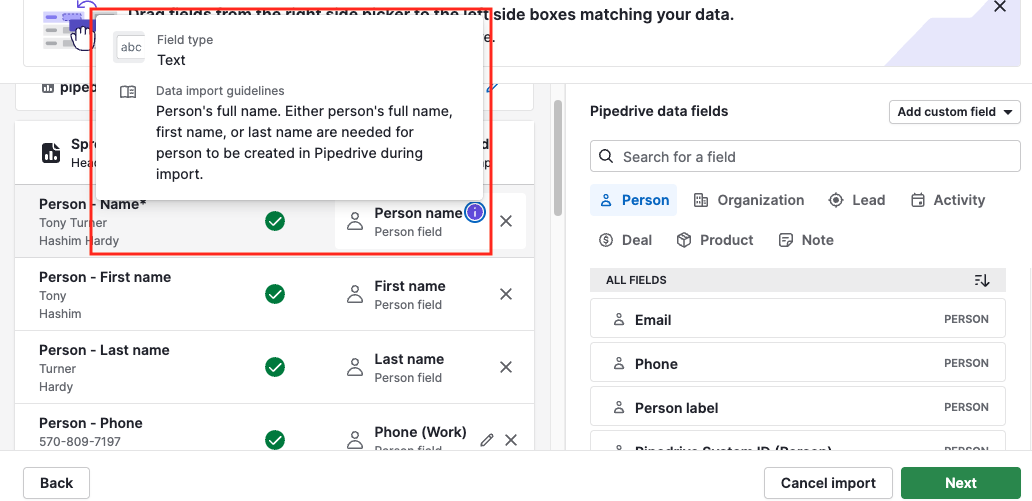
Aktivity a poznámky
Aktivity se neobjevují v sekci datových polí vašeho účtu, ale dostupná pole pro import můžete vidět na obrazovce mapování importu.
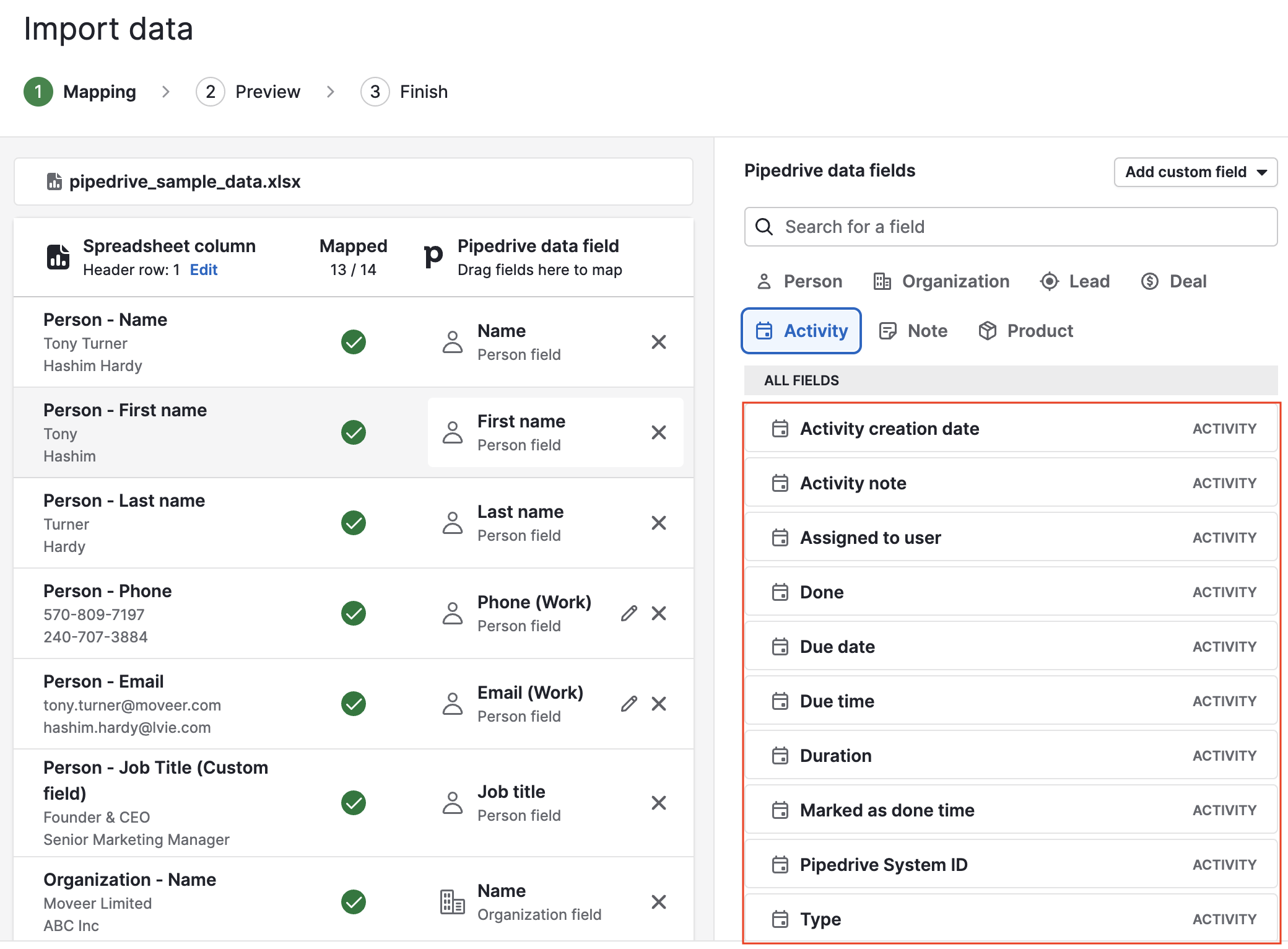
Pole poznámek lze také nalézt na obrazovce mapování importu.
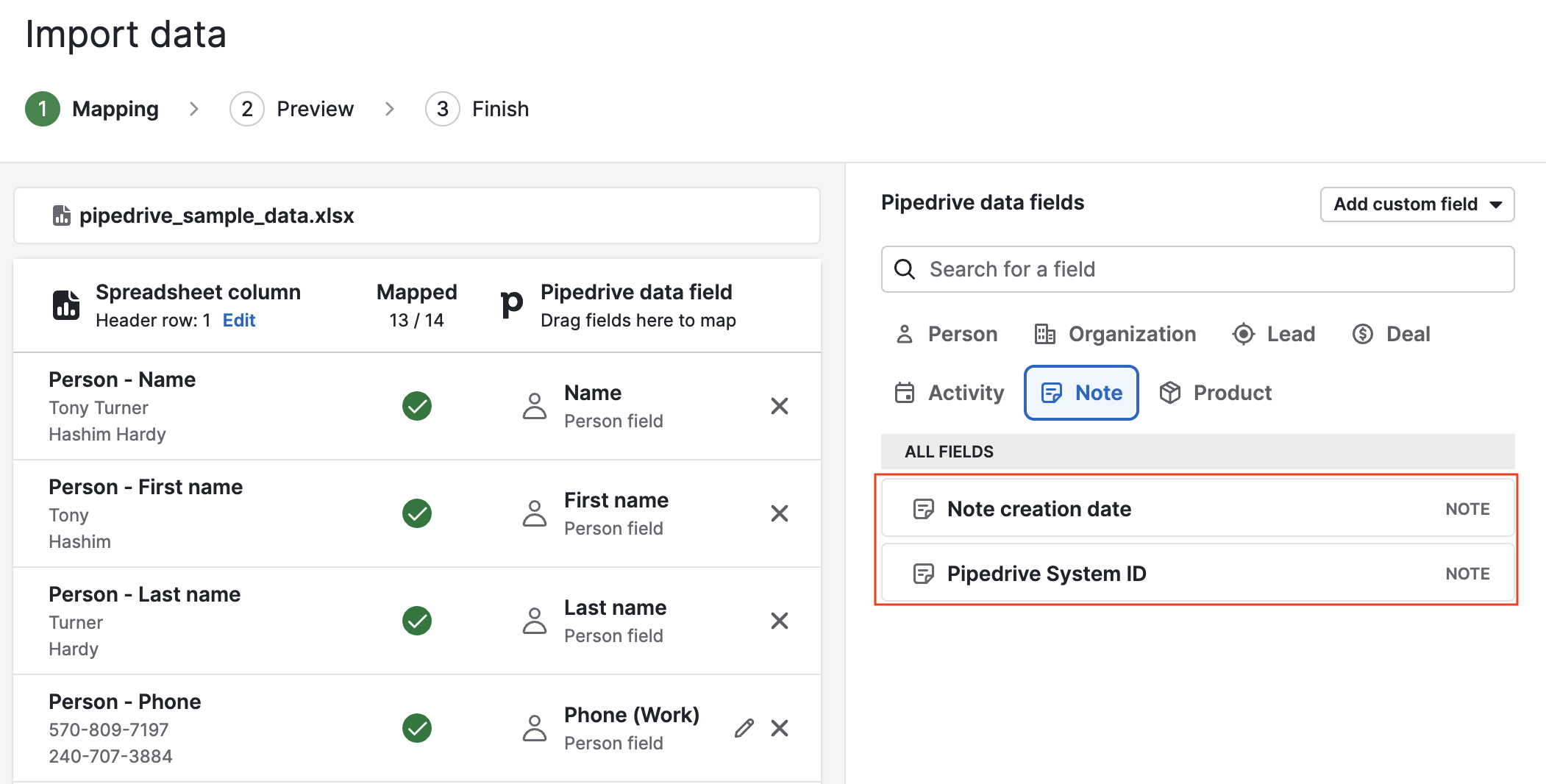
Vlastní pole
Kromě výchozích polí mohou být vlastní pole mapována při importu dat do vašeho účtu Pipedrive.
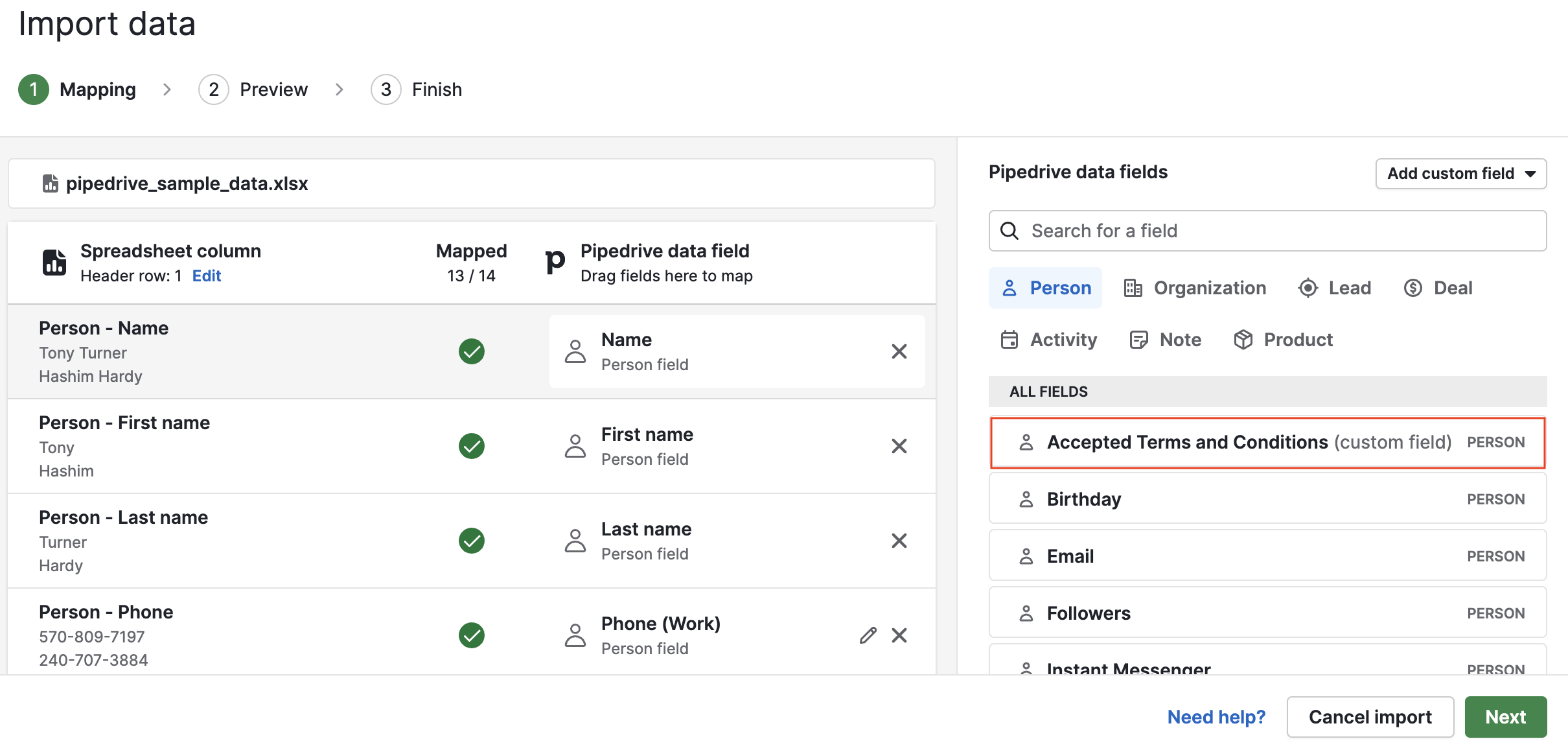
Vzorcová pole
Můžete importovat hodnoty pomocí vzorcových polí a provádět výpočty během importu.
V tomto příkladu má pole počet klientů vzorec hodnota obchodu + 10.
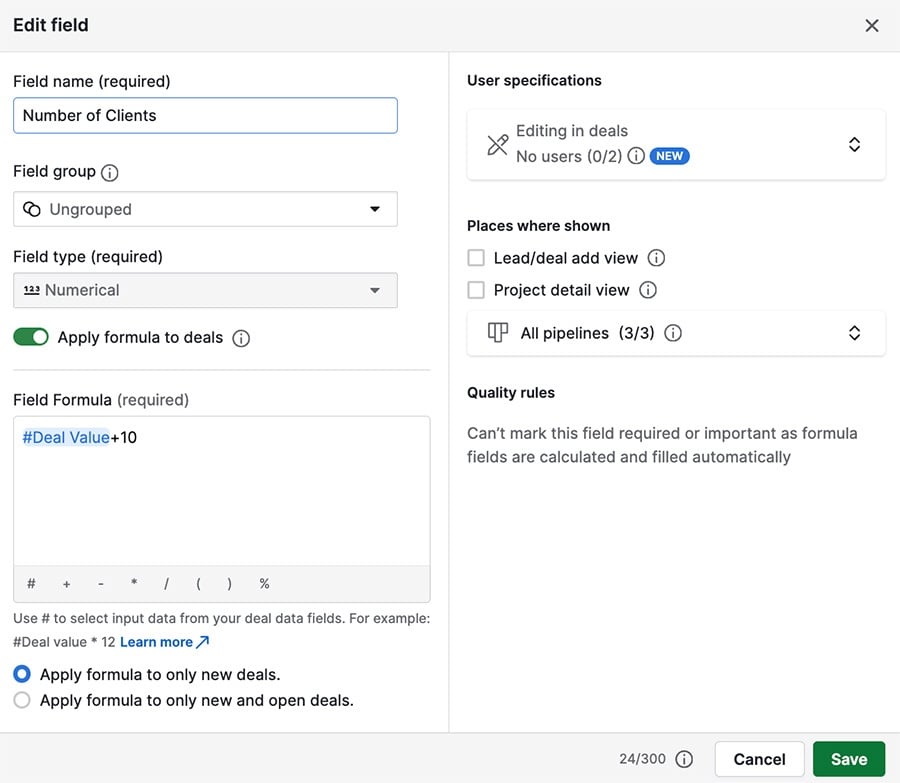
V importovaném dokumentu je sloupec pro hodnotu obchodu (10) a sloupec s názvem číselné pole, které představuje počet klientů.
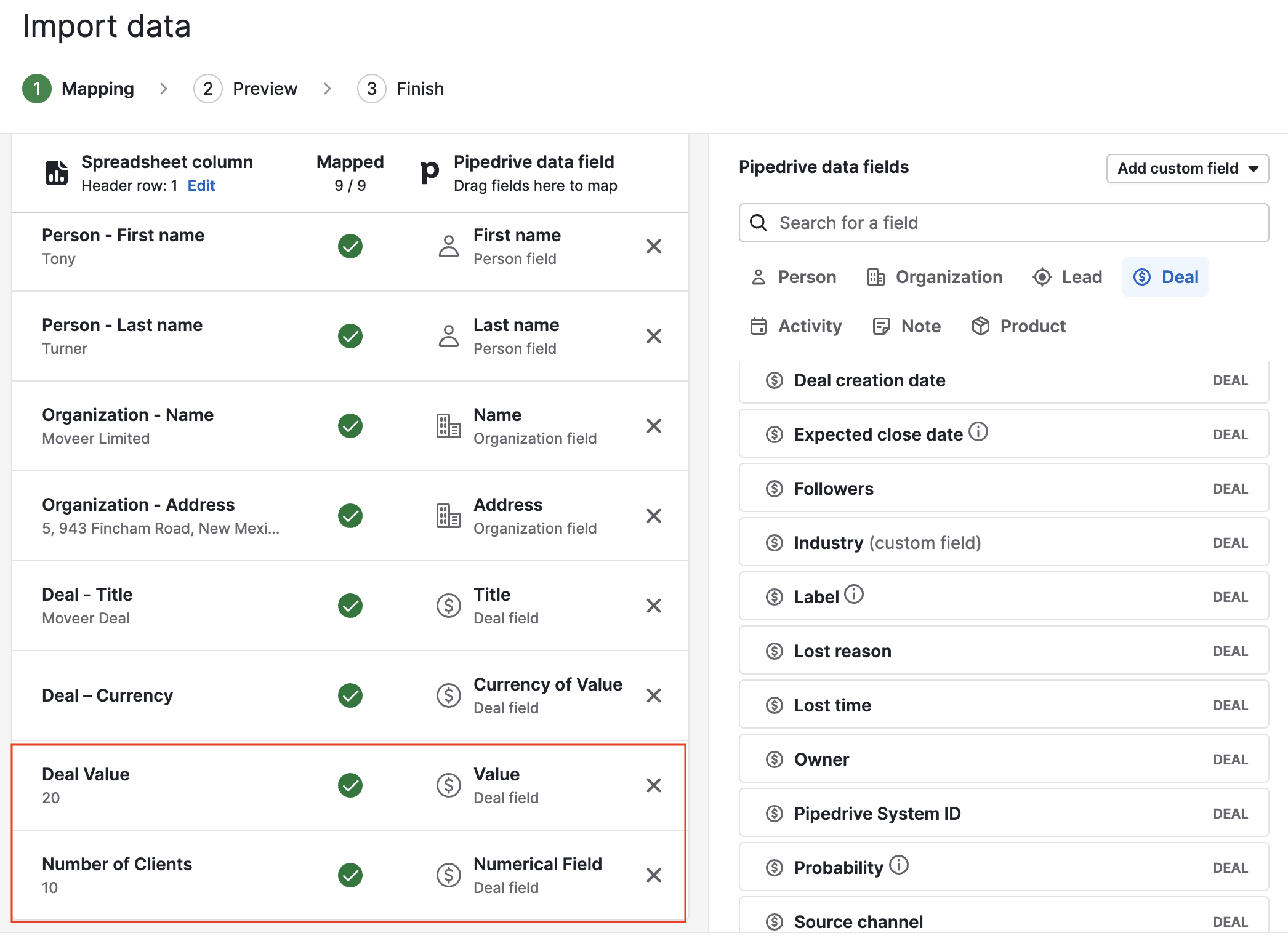
Po importu je vidět hodnota obchodu 10 a počet klientů je 20.
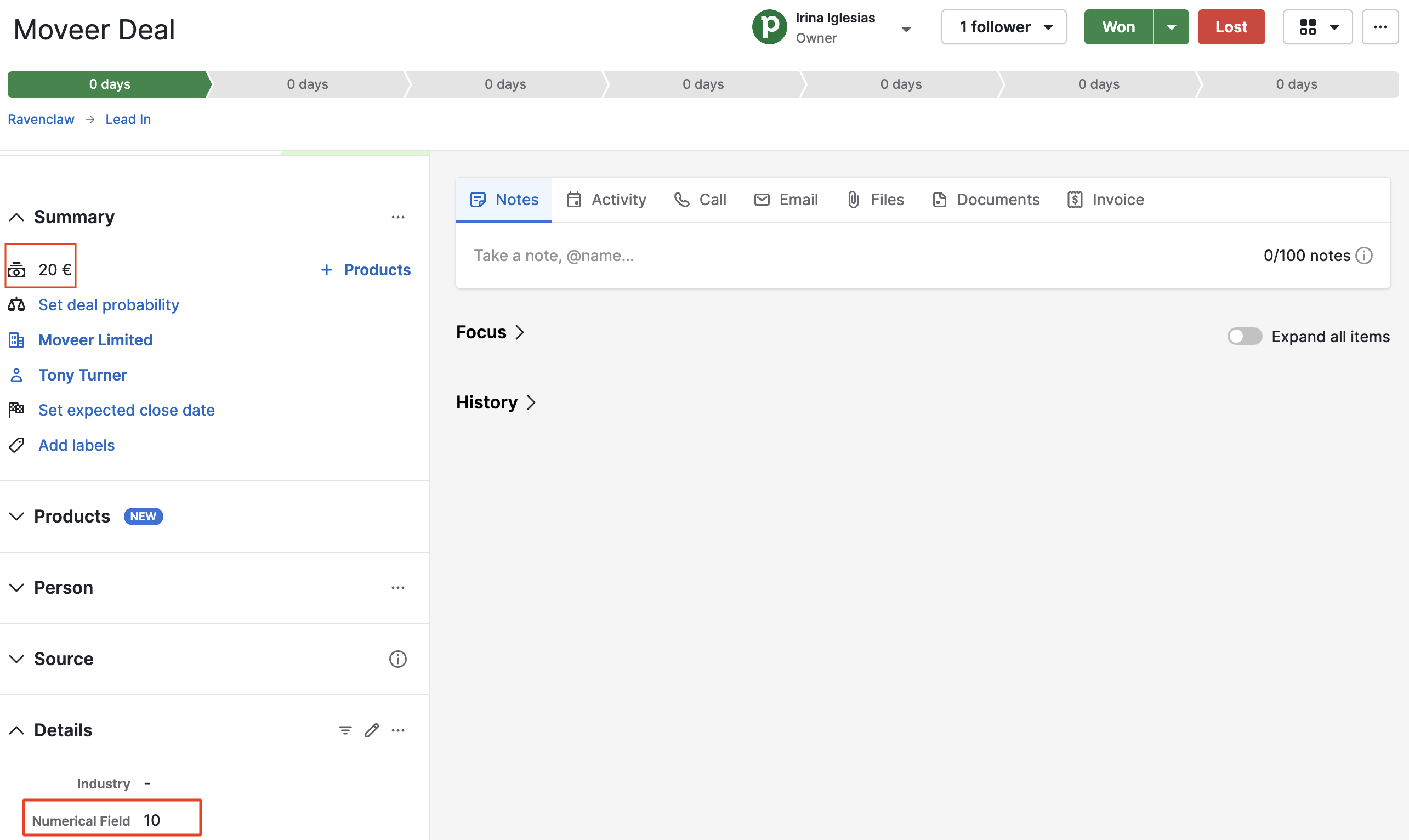
Byl tento článek užitečný?
Ano
Ne